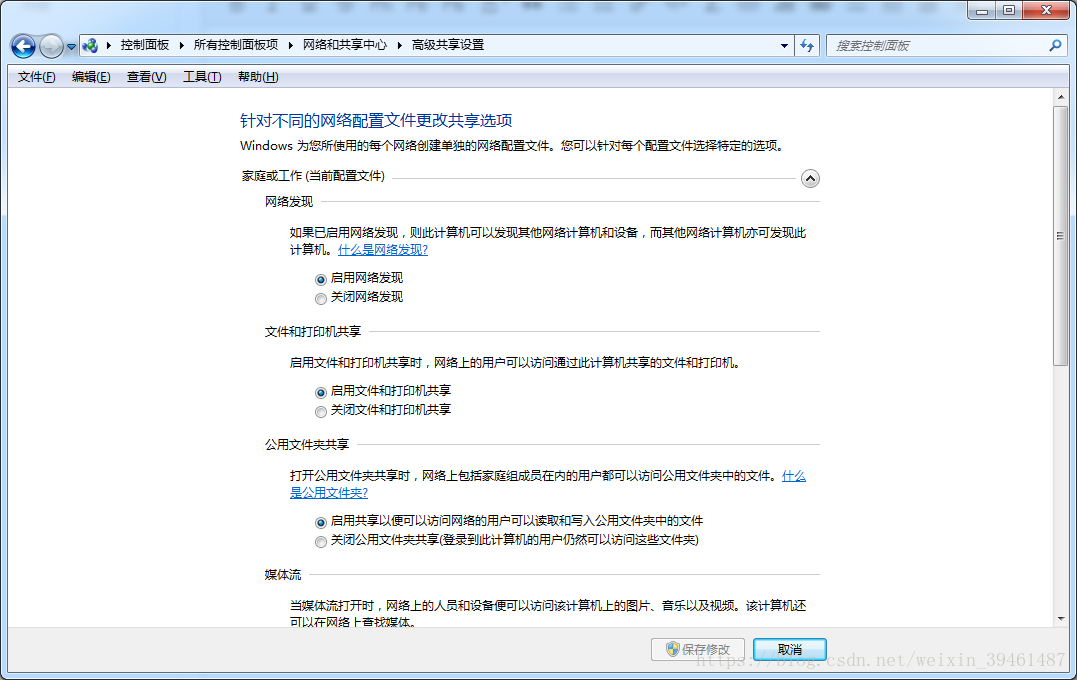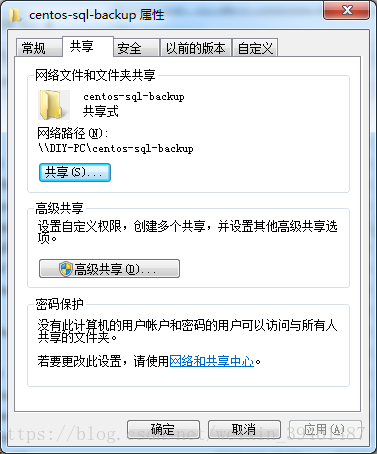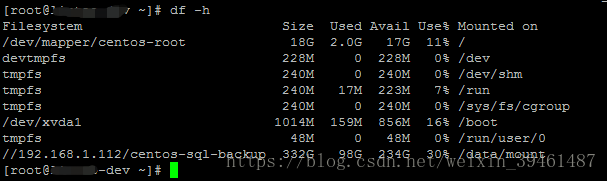centos 掛載Windows下的共享資料夾
按照位置開啟網路共享
選擇要共享資料夾: 右鍵點選屬性--> 點選共享 --》 選擇允許使用者(設定改使用者對此資料夾的許可權:安全--》編輯--》選擇使用者相關許可權允許下打鉤),點選高階--》選擇共享的檔名
centos 下:
1. 建立掛載到的位置:mkdir /data/mount
2. 掛載:
mount -t cifs -o username='ceshi',password='ceshi' //192.168.1.112/centos-sql-backup /data/mount預設掛載上的許可權是0755,想要新增許可權新增:,dir_mode=0777,dile_mode=0777,iocharset=utf8,codepage=cp936
mount -t cifs -o username='ceshi',password='ceshi',iocharset=utf8,dir_mode=0777,file_mode=0777 //192.168.1.112/centos-sql-backup /data/mount測試新增目錄:mkdir /data/mount/a1 成功即可
解除安裝: umount //192.168.1.112/centos-sql-backup
掛載時可能出現的問題:
1. mount 時沒有寫username 或者 username=ceshi 或者其中有單詞誤打錯 會出現錯誤: